Windows 7 operatsion tizimini noto'g'ri ishlashga qaytarish uchun avval ushbu qutqaruv vositalarini yaratishingiz kerak. Qanday qilib?
Yugurish windows dasturlari 7 "Fayllarni zaxiralash yoki tiklash." Va asosiy dastur oynasida quyidagi variantlarni ko'rib turibmiz:
"Tizim tasvirini yaratish" va
"Tizim qutqarish diskini yaratish."
Qutqarish diskida windows tizimlari 7-dir yuklash disklari, uni CD / DVD drayviga va boot! diskidan (!), C-diskidan emas, bootdan yuklab oling.
Kompyuterning operatsion tizimi ishlamayotgan bo'lsa, yuklash diskini ishlatib, kompyuterni yuklashingiz mumkin. Kompyuterni Windows 7 tizimi qutqarish diskidan yuklashdan so'ng siz PC operatsion tizimini qayta tiklashingiz mumkin. Buning uchun siz tizimning rasmiga muhtojmiz.
Windows 7 tizimi tasvirlari arxivdir operatsion tizim uning arxivlash davrida bo'lgan davlatda. Ya'ni, tizimning tasviri OS operatsion tizimining arxiv nusxasi bo'lib, u arxiv jarayonida operatsion tizimga to'liq mos tushadigan operatsion tizimni qayta tiklashga imkon beradi. Arxivlangan narsa, keyin tizimni tiklash natijasida olingan!
Windows 7 tizim qutqarish diskida bir marta yaratilishi mumkin. Windows 7 tizimi tasviriga nisbatan ishora qilolmaysiz, chunki operatsion tizim doimo o'zgarib, takomillashtirilsa, Windows 7 tizimi tasvirini tez-tez yaratamiz, shuning uchun tizimni arxivda saqlangan tasvirdan tiklashimiz mumkin.
Windows 7 tizimi tiklash diskini qanday yaratiladi?
Tavsiya etilgan "Tizim qutqarish diskini yaratish" tugmasini bosing va ekranda ko'rsatilgan ko'rsatmalarni bajaring. Tizim qutqarish diskini yaratish uchun bizda disklarni yozish qobiliyatiga ega bo'lgan CD / DVD qurilmasi kerak va bizga bitta bo'sh disk yoki DVD disk kerak. Bu juda muhim diskni tasodifan silmaslik uchun qayta-qayta yozish mumkin bo'lmagan disklardan foydalanish yaxshiroqdir.
Shu tarzda yaratilgan Windows 7 tizim qutqarish disklari "Zaxiralash va tiklash" dasturi tomonidan tavsiya etilgan tarzda diqqat bilan imzolanishi va favqulodda vaziyatda chiqarilishi mumkin bo'lgan joyga qo'yilishi kerak.
Agar siz foydalanmoqchi bo'lsangiz mobil qurilma (Masalan, noutbuk yoki netbook), tizim qutqarish diskida siz bilan birga harakat qilish yaxshiroq. Safarda biror narsa bo'lishi mumkinmi?
Agar kompyuterda CD / DVD disklarini yozish uchun qurilma mavjud bo'lmasa, u holda siz ulangan tashqi qurilmadan foydalanishingiz kerak. Boshqacha qilib aytganda - hech qanday yo'l yo'q!
Tizim ishlamay qolganda tizimni tiklashda xuddi shu tashqi qurilma kerak bo'ladi. Shu sababli, kompyuterda ishlaydigan va uydan (yoki idoradan) faol ish olib borishni operatsion tizim uchun yuzaga kelishi mumkin bo'lgan fojiali oqibatlarga olib kelishi kutilsa, bunday tashqi qurilmani sizning safarlaringizda olib borish yaxshiroqdir.
Windows 7 tizimi tasvirini yaratish
Windows 7 tasvirini yaratish uchun tashqi qattiq disk kerak. Bundan tashqari, u yaratilgan disk bo'lishi mumkin. Asosiysi, bu tashqi qattiq diskda tizimning rasmini joylashtirish va foydalanuvchi ma'lumotlarini arxivlash uchun etarli joy mavjud.
Tashqi qattiq diskni ulang va "Tizim tasvirini yarating" -ga bosing. Ba'zi xayolparastlikdan so'ng, kompyuter tizim tasvirini yozish mumkin bo'lgan disklardan birini tanlashni taklif qiladi. Biz tashqi qattiq diskni tanlaymiz (bu bizning misolimizda tashqi haydovchi E :) ga bosib "Keyingi" tugmasini bosing:

Keyinchalik, tizim tasvirini arxivlash uchun tanlangan diskni tasdiqlashimiz kerak bo'lgan zaxira parametrlarini tasdiqlash uchun oyna paydo bo'ladi. Tasdiqlash "Arxiv" tugmasini bosish orqali amalga oshiriladi:
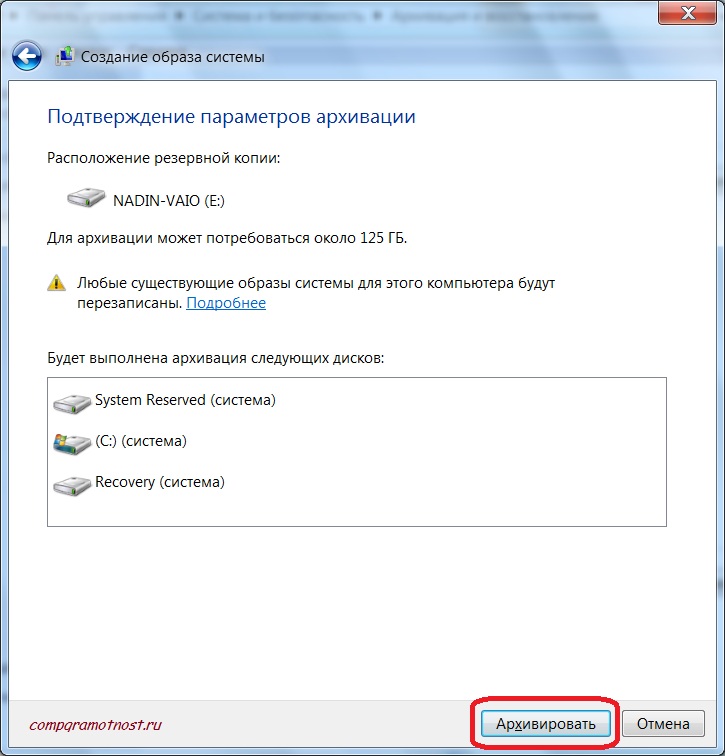
Zaxirani tasdiqlaganingizdan so'ng, ko'rsatilgan tashqi qattiq diskda tizim tasvirining haqiqiy yaratilishi boshlanadi. "Tizim tasvirini yaratish" oynasida "yashil arxiv" indeksi "arxivlash" ni ko'rsatib, arxiv ishi qanchalik uzilganini ko'rsatadi:
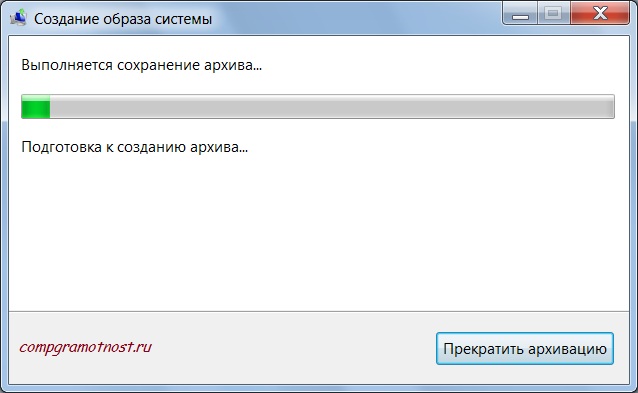
Zaxira tizimi tugaguniga qadar tizimning tiklash diskini yaratish zaruriyati haqida so'raladi. Biz "Yo'q" deb javob berishimiz mumkin, chunki biz "Zaxiralash va tiklash" oynasida asosiy variantni ishlatib tizimni tiklash diskini yaratdik.
Tizim qutqarish diskida ilgari yaratilmagan bo'lsa, ushbu diskni yaratish uchun tavsiya etilgan savolga "Ha" deb javob berish foydali bo'ladi.
Sizga eslatib qo'yaylikki, tashqi qattiq diskda yaratilgan tizimning tasvirini operatsion tizim ochilmagan kompyuterga qaytarib bo'lmaydi. Buning uchun faqat diskni tiklash uchun tizim kerak:
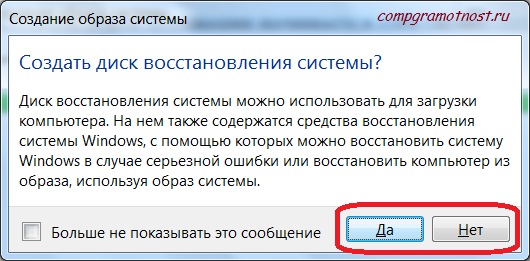
Tizim tasvirini "System Image Creation" oynasida arşivlendiğinde, "Backup is successful" yozuvi paydo bo'ladi. "Yopish" tugmachasini bosish orqali tizim tasvirini yaratish oynasini yopish qoladi:

Shunday qilib, bir marta tizim imidjini yaratdik - operatsion tizim arxivini mumkin bo'lgan hollarda uni qayta tiklash uchun arxiv yaratdik.
Ushbu tizim tasvirini yaratish jarayonini muntazam ravishda amalga oshirish uchun, quyidagi rasmda ko'rinib turganidek, avtomatik arxivni o'rnatishda "Rasmiy tasvirni yoqish" yonidagi katakchani belgilash kerak:
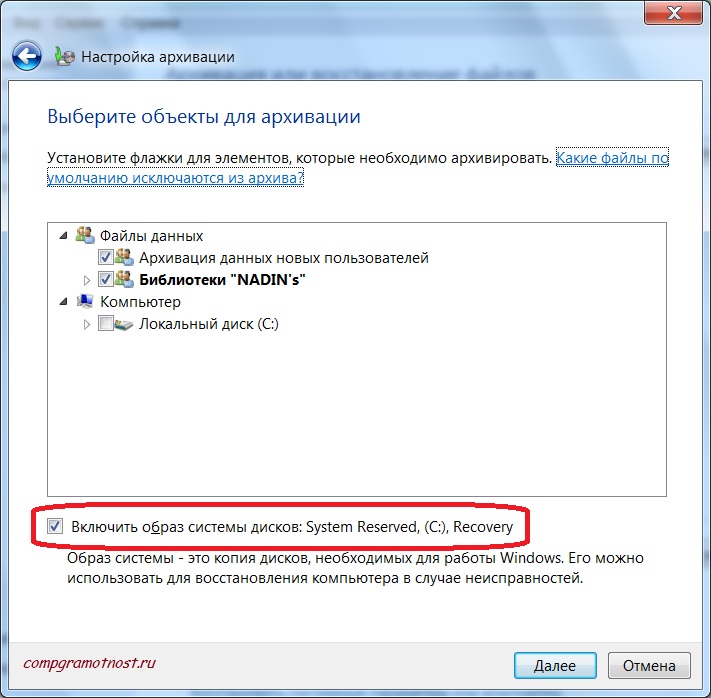
Endi biz xavfsizmiz. Bizda tizimni qayta tiklash disklari mavjud bo'lib, unda siz OSni ishdan chiqqanda kompyuterni ishga tushirishingiz mumkin. Va bizda tashqi xotira qurilmasi mavjud, uning oxirgi operatsion tizimida operatsion tizimni qayta tiklashimiz mumkin.
Operatsion tizimni qanday tiklash mumkin?
"Eshitmaysan, endi eshitsangiz yaxshi bo'ladi!" Filmida "A Man Bulvard des Capuchinsdan" nomli filmdan birining belgisi bor edi.
Bu har birimiz uchun OSni qayta tiklash muammosiga duch kelmaslik yaxshiroq bo'lar edi. Agar biz kerak bo'lsa, buni qanday qilishni bilib olamiz.
Shunday qilib, kompyuter o'likdir, ochilmaydi. Keyinchalik, biz Windows 7 tizimi qutqarish diskini olib, uni CD / DVD qurilmasiga joylashtiramiz va kompyuterni ushbu diskdan ochishga harakat qilamiz. Har doim ham oson emas.
Ba'zan u erda "CD / DVDdan dastlabki yuklash" opsiyasini tanlash uchun PC BIOS-ga kirishingiz kerak. Buni qanday amalga oshirish kerakligini men tasvirlamayman, chunki har bir holatda bo'lgani kabi, har bir shaxsiy kompyuter uchun o'z-o'zidan amalga oshiriladi.
Bu kompyuter uchun hujjatlarda yoki hujjatlar uchun tavsiflanadi anakart Kompyuter yoki BIOS hujjatlari. BIOS menyusi ko'pincha yoziladi ingliz tili, unda tegishli menyu variantlarini izlashda kalit so'z inglizcha "boot" ("y" deb yozilgan, lekin "boot" deb tarjima qilingan) "boot" deb nomlangan so'z bo'lishi kerak.
Tizim qutqarish diskidan foydalangan holda kompyuterni ishga tushirgandan so'ng biz tashqi qattiq diskni kompyuterning USB portiga saqlangan tizim tasvirini ulamiz. Shundan so'ng, taklif qilingan menyudan tizimi tasvirini tizimni tiklash uchun tegishli variantlarni tanlang. Biz sistemaning tiklanishi kerakligini, sistemaning tasvirining tashqi qattiq diskda va shunga o'xshash tarzda saqlanganligini bildiramiz. Va tamom. Keyinchalik ishlash, qutqarish dasturi avtomatik ravishda amalga oshiriladi. Siz sabr-toqatli bo'lishingiz kerak va hech qanday holatda kompyuterni tiklash tugamaguncha kompyuterni o'chirmang.
Tizim tiklash tizimi imidjidan tugatilgandan so'ng, tizimni tiklash diskini CD / DVD qurilmadan olib tashlashingiz kerak, ko'rsatiladigan xizmatlar uchun ruhiy jihatdan minnatdorchilik bildiring va keyingi voqeaga qadar (agar bunday bo'lmasa yaxshiroq!) .
Va keyin kompyuterni qayta ishga tushirishingiz kerak. Agar hamma narsa yaxshi bo'lsa, unda bizning quvonchimiz va quvonchimiz uchun sistema tizim tasvirining arxiv nusxasini yaratish vaqtida bo'lgan davlatga qaytadi.
Agar yo'q bo'lsa? Shunday qilib, omad yo'q.
"Rounding"
Ta'mirlashni tugatish mumkin emas, faqat uni to'xtatish mumkin - shuning uchun xalq donoligi aytadi. Shuningdek, tizim va ma'lumotlar zaxira qilish va tiklash masalalari. Ushbu tartib-qoidalarni bajarish usullari va usullari uchun hech qanday cheklov yo'q.
Shuning uchun, "tashqariga" kerak.
Operatsion tizimni tiklash uchun yana qanday yo'llar mavjud? Ovqatlanish uchun juda ko'p narsalar.
Misol uchun, ba'zi foydalanuvchilar o'z shaxsiy kompyuterlarida, masalan, Windows va Linuxda ikkita operatsion tizimni o'rnatishda juda uzoqlashadi. Va Windows bilan ishlashdan voz kechguncha ishlash. Windows-ning muvaffaqiyatsiz tugagandan so'ng, Linuxni yuklashadi va o'z vositalari yordamida Windows-ni qo'l bilan tiklaydi.
- Shunday qilib, mumkin?
- Nima uchun bunday emas. Agar u derazalarni tiklashga yordam bersa.
Siz ikkita diskni saqlashingiz mumkin: Windows operatsion tizimlari oldindan o'rnatilgan. Ulardan biri - kompyuterda, ikkinchisi - raf (qutida va h.k.) va uning navbatini kutadi. Biror narsa yuzaga kelsa, kompyuterdan bitta diskni olib tashlang va boshqasini joylashtiring. Yaxshimi? Ha, lekin ishonchli va amaliy!
Foydalanuvchi ma'lumotlarining xavfsizligi uchun foydalanuvchi ma'lumotlarini (barcha yoki qisman) uzoq serverda saqlashga ruxsat beruvchi so'zda foydalanishingiz mumkin. Bunga kirish masofaviy disk Internet orqali serverda. Mumkin bo'lgan xatolarni bartaraf etishda ma'lumotlarni saqlash va tiklashning barcha masalalarini "bulut" ga kirishni ta'minlaydigan kompaniya qabul qiladi.
Afsuski, operatsion tizim fayllarini shu tarzda saqlash mumkin emas, biroq "bulut" diskiga arxivlash jarayonida tizim tasvirini yozishni kim taqiqlaydi? Iltimos ...
Uslublar va uslublar ro'yxati muddatsiz davom ettirilishi mumkin. Biz uchun muhim bo'lgan bu usullarning o'zlari haqida juda ko'p tushunish emas, balki operatsion tizim va foydalanuvchi ma'lumotlarini arxivlash zarurligini tan olish. Bu muntazam ravishda amalga oshirilishi kerak, buni qilishni unutmang, buni bajarish uchun dangasa bo'lmang.
Keyinchalik tizim va ma'lumotlar xavfsiz va ishonchli bo'lishiga ishonch hosil qilishingiz mumkin. Deyarli? Ha, deyarli, chunki siz Majestekni ishdan bo'shatishingiz mumkin emas. Ehtimol, omadli, ehtimol yo'q.
Operatsion tizimini arxivlash va o'z ma'lumotlarini arxivga keltirganlar juda ham ko'p va ko'pincha ko'proq omadli. Millionlab kompyuter foydalanuvchilari tomonidan tajribaga ega. Amalda tasdiqlangan.
Men omadli kishilarning ko'pchiligiga qo'shilishni taklif qilaman.
- Siz oxirgi marta operatsion tizimingiz va ma'lumotlaringizni zahira nusxasini yaratdingiz? Hech qachon?! O `tgan yili?! O'tgan xaftada?! Kecha?
- Bugun qilaman!
Qaysi blogda hali yo'q:
1) Ushbu shaklda elektron pochta manzilingizni kiriting.
"System Recovery Disk" nima va uning imkoniyatlarini qanday ishlatish kerak? - bunday savollar ko'pincha tajribasiz foydalanuvchilarni qiynaydi, men kabi, menimcha, birinchi "kollaps" dan keyin darhol istamayman. Tizim qutqarish diskini yaratish operatsion tizimining ishlashiga zarar etkazgan barcha o'zgarishlarni qaytarish uchun talab qilinadi. Bunga qo'shimcha ravishda, kompyuter Windows uchun boot qilish uchun kerak bo'ladigan tizim fayllarini qayta tiklaydi. Agar kompyuterda zarar ko'rmaslik kerak bo'lgan qimmatli hujjatlarga ega bo'lsa, Windows-ning to'liq qayta tiklanishi uchun qancha vaqt va kuchga ega bo'lmasangiz, zaxira fayllar bilan disk juda muhim ahamiyatga ega.
Tizim qutqarish diskini yaratish ikki bosqichda amalga oshiriladi, bu juda oson jarayon. Sizning kompyuteringizga tezda qaytishni va hayotdan zavqlanishni davom ettirish uchun bunday diskka ega bo'lishni tavsiya etaman. Bugungi kunda ushbu CDni qanday yaratishni sizga aytib beraman, shuningdek yordami bilan boshlangan "reabilitatsiya" kursini tasvirlab beraman.
Disk yaratish
Shunday qilib, CD ni yarataylik. Qaysi OS siz foydalanayotganingizni bilmayman, aziz mehmonlar, lekin men "Sevens" misolida bu amaliyotni taqdim etaman. Bu tamoyil hamma uchun amal qiladi. windows versiyalarishuning uchun uni osongina aniqlash mumkin.
Avvalo, "Ishga tushirish" menyusini oching, so'ngra kursorni qidirish satriga qo'ying va "Yaratish" ni kiriting.
Ko'rib turganingizdek, biz kerakli funksiya birinchi bo'lib natijalar ro'yxatida ko'rsatiladi. Ushbu parametrni tanlang. Hech narsa ochilmasa yoki tizim "Administrator huquqlari va One-Power Ring ..." kabi xabarlar chiqarsa, quyidagi amallarni bajaring. Xuddi shu sarlavhani o'ng tugmasini bosing, so'ngra ni tanlang "Administrator sifatida ishga tushirish". Siz administrator parolini kiritishingiz so'raladi, agar sozlashingiz shart bo'lsa, ushbu oyna ochiladi.
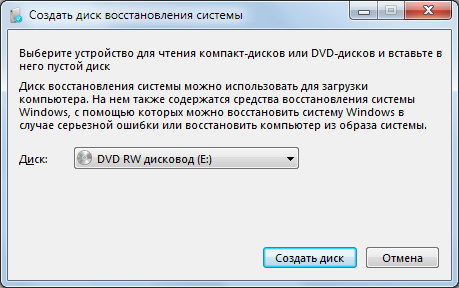
Tizim qutqarish diskini yaratmasdan oldin, siz bir yozish qurilmasini tanlashingiz kerak. Xo'sh, bu bir nechta drayverlarga ega bo'lsa. Keyin tanlangan haydovchiga toza "bo'sh" joylashtiring. Keyin "Disk yaratish" tugmasini bosing.

Ko'rib turganingizdek, jarayon avtomatik ravishda boshlanadi va uni boshlash uchun g'ayritabiiy operatsiyalarni bajarishga hojat yo'q. Chalg'igan chalg'itish to'xtatilgach, ekranda bir oyna paydo bo'ladi.

Yuklanmoqda
Endi Windows foydalanuvchisi kritik xatolikka yo'l qo'yib, qochish yo'lini tayyorladi, siz «qayta tiklanishni» boshlashingiz mumkin. Avvalo, biz kompyuterni o'chirib, keyin o'sha diskdan yuklashimiz kerak. Aytgancha, u haydovchada ekanligiga ishonch hosil qiling! BIOS-dan foydalangan holda mashinani shu tarzda yuklashingiz mumkin. Buni amalga oshirish uchun biz kuch tugmasini bosgandan so'ng (ko'pchilik kompyuterlarda shu tarzda amalga oshirilgan) ESC, DEL, F2 tugmasini (ulardan bittasida) bosamiz. Shunday qilib BIOS-ga kiramiz. Uskunani yoqilganda jihozning ustuvorligi bilan bog'liq bo'limni topamiz, odatda, BOOT Device iborasi bu nomda mavjud. Birinchidan, quyidagi ekran ko'rinishidagi haydovchi bo'lishi kerak. BIOS-da yuklashni birinchi o'ringa o'rnatish haqida batafsil ma'lumot.
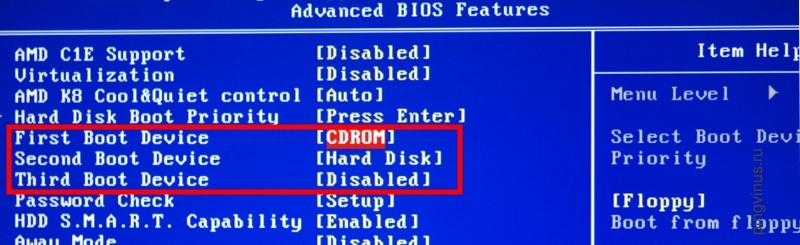
Keyingi kompyuterni yoqsangiz, ushbu sozlamani avvalgi holatiga qaytarishni unutmang. Ya'ni, birinchi navbatda, bir haydovchi o'rniga vida bo'lishi kerak. Ha va bIOS'dan chiqqaningizda, barcha o'zgarishlarni saqlab qo'ying (odatda F10 tugmasi bosilsa, uni yana bosish kerak).
Mashinalarda ishlatish uchun qurilmani tanlash uchun xuddi shunday funksiya mavjud. BOOT Menyusi deyiladi. Oldingi holatda bo'lgani kabi, biz F9 tugmachasini bosamiz (ehtimol, boshqa kalit, siz tasodifiy harakat qilishingiz kerak), undan keyin siz mashina tanlashingiz mumkin bo'lgan moslama bilan menyu paydo bo'ladi. Bir haydovchi va voila tanlang!

Ishga kirishish!
Tizimni qutqarish diskida "favqulodda holat" deb nomlangan yuklarni yuklab olish bilanoq, ishning asosiy bosqichi boshlanadi. Aslida, qutqarish vositasi quyidagicha taqdim etiladi.
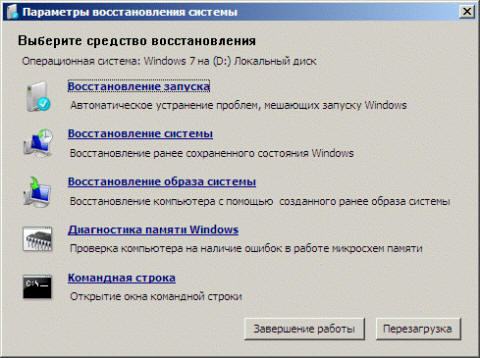
Menimcha, har bir dasturning maqsadi nimani anglatayotgani, dastur tomonidan ilhomlantirilgan narsa nimani anglatadi. Lekin har qanday o't o'chiruvchilarga, men ulardan har birining ishini biroz batafsilroq tasvirlayman.
Ushbu menyuda birinchi element kompyuter ishga tushganda asosiy muammolarni bartaraf etish uchun kerak. Muhim bo'lganlar tizimning asosiy fayllari bo'lib, sizning Windows-ning hech qanday qiymati yo'q. Tuzatish vositasi yordamida "tuzatish xatoliklari" ishga tushirilsa, tizimni ochish uchun shikastlanish yoki hayotiy fayllar yo'qligi bilan bog'liq barcha muammolarni bartaraf etishingiz mumkin. Lekin, bu yordam dasturi bilan bog'liq xatolarni tuzatishga yordam bermaydi qattiq ish disk yoki rAM! Xuddi shu narsani himoya qilish haqida ham aytish mumkin.
Yuqoridagi rasmda ikkinchi holatda bo'lgan tizimni tiklash tizimi fayllarni avvalgi holatga qaytarish imkoniyatiga ega. Qaysi uchun? Bu foydalanuvchi tomonidan allaqachon qaror qabul qilindi. Ushbu amaliyotni vaqt oralig'ida, virtual o'lchovda ham tasvirlash mumkin. Bunday "orqaga qaytish" dan keyin barcha shaxsiy ma'lumotlaringiz saqlanib qoladi (rasmlar, musiqa, video, dastur fayllari). Aslida, bu usulning asosiy afzalligi. Aks holda tizimni tiklash jarayoni juda oson. Agar bu borada xavfli bo'lmasangiz, men ishlaydigan OS tizimida tavsiya qilaman.
"Tizim tasvirini qayta tiklash" - favqulodda diskni tiklash tizimini bizdan oldin ochadigan keyingi imkoniyat. Ushbu funksiya bilan ishlashdan oldin tizimning juda ko'p imidjini yaratishingiz kerak. Bu yerda diskda shaxsiy arxiv bilan ishlashimiz mumkin. Ushbu arxivda bir nechta odat bor tizim fayllaritiklash uchun talab qilinadi barqaror ish Windows
Tashxis windows xotirasi "Kompyuter bilan ishlashni tiklash" bo'limida muhim element hisoblanadi zaxira drayv". Sizda RAMni sinab ko'rishga imkon beruvchi maxsus dastur mavjud. Viktorina jarayoni darhol boshlanadi yoki qayta ishga tushirilgandan so'ng, qaror foydalanuvchi tomonidan amalga oshiriladi. Tasdiqlash jarayoni uzoq vaqt talab qilishi mumkin. Bu RAMning imkoniyatlariga bog'liq. Shundan so'ng, kompyuter avtomatik ravishda qayta ishga tushadi. Agar kompyuter xotira bilan to'g'ri ishlamasa, tizim sizga mos keladigan xatolarni beradi.
Oxirgi - jamoa windows liniyasi. Bu erda buyruqlarni kiritib, barcha yuqoridagi tartiblarni amalga oshira olamiz. Ushbu elementni tanlay boshlagach, buyruqlar satri oynasi ochiladi, u erda biz ishlay boshlaymiz. Cmd (buyruq qatori) dan foydalanib qutqarish haqida batafsil ma'lumot.
Xulosa
Tizim qutqarish diskini yaratish, tiklash jarayonining o'zi bo'lgani kabi, muvaffaqiyatli bo'ldi. Ko'rib turganingizdek, Microsoft kompaniyasining foydalanuvchilari foydalanuvchilarning darhol o'zlarining kompyuterlariga ko'rinadigan ko'rinishlarini qaytarishi va qimmatli ma'lumotlarning yo'qolishi uchun qo'rquvsiz ishlashni davom ettirishlari kerak. Muvaffaqiyatlar!
Ma'lumki, afsuski, "Windows" oilasining "OS" operatsiyalari yuqori barqarorligi bilan alohida ajralib turmaydi. Ular virusga yoki zararli dasturlarga eng ko'p ta'sir qiladi, shuningdek ishda kutilmagan nosozliklarni keltirib chiqaradi. Va Windows 7 istisno emas. Bu diskni yaratishga yordam beradi windows qutqarish 7. Buni qanday qilib bir necha usulda qilishimiz mumkin, endi ko'rib chiqamiz.
Windows 7-ni yuklash muammolari
Windows 7 ning ishlashiga ta'sir qiladigan sabablarga kelsak, ular juda ko'p bo'lishi mumkin. Ushbu oilaning barcha operatsion tizimlariga qaramasdan, "etti" eng barqaror va himoyalanganlardan biri bo'lsa-da, bunday holatlardan immunitet yo'q.
Yuklash muammolari haqida gapiradigan bo'lsak, ularni ikkita asosiy toifaga bo'lish mumkin: dasturiy ta'minotning o'zi va xatolari qattiq diskshu jumladan tizim xatolar. Ko'pincha bunday holatlar, masalan, virusli hujumlar, zararli kodlarning ta'siri, noto'g'ri to'xtatishlar, HDD qizib ketish, kutilmagan elektr uzilishlar bilan bog'liq bo'lib, bu qattiq diskka qisqa vaqt ichida jismoniy shikast etkazishi mumkin va hokazo.
Ammo endi biz Windows 7 qutqaruv diskini yaratish haqida gapiramiz, aksariyat hollarda tuzatish dasturiy ta'minot qulashi (masalan, Windows 7 da bu juda tez-tez uchraydi va qattiq diskdagi xatoliklar yoki OS o'z-o'zidan o'rnatiladigan bo'lim) bilan bog'liq muammolarni bartaraf etishga yordam beradi.
Windows 7 qutqaruv diskidan foydalanish
Endi sabr-toqatli bir vaqt. Windows 7 qutqarish diskini yaratish masalalarini bevosita hal etishga kirishishdan oldin, uni ishlatish haqida bir necha so'z bor. Aslida bunday diskdan (yoki flesh-disklardan) yuklashda barcha saqlangan parametrlar, haydovchilar, dasturlar va h.k.lar qattiq diskdan yuklanmaydi, chunki tizim mavjud bo'lganida yuklashning ustuvorligi yo'q.

Windows 7 qutqaruv diskini to'g'ri ishlatish uchun bIOS sozlamalari Buni birinchi belgilash kerak yuklash qurilmasi CD / DVD-disk yoki USB flesh-disk bo'ladi. Ushbu parametr Birinchi yuklash qurilmasi qatorida yuklash satri qismida (boot Device Priority) tanlanadi.
Eslatma: Agar flesh haydovchi ustuvor qurilma sifatida belgilansa, u kompyuterni yoqishdan oldin mos USB portiga joylashtirilishi kerak.
Qaerdan boshlanadi?
Keling, boshlaylik. Darhaqiqat, ko'pchilik foydalanuvchilar Windows 7 qutqarish diskini yaratish bilan shug'ullanmayaptilar va asl o'rnatish yoki ta'mirlash vositasidan foydalanishni afzal deb aytishadi.

Bir tomondan, bu juda oddiy yechimdir, lekin tizimni noldan o'rnatish yoki kirish uchun (diskda mavjud bo'lsa) kirish uchun javob beradi. Muammo shundaki, barcha foydalanuvchilar uni qanday ishlatishni bilishmaydi. Mana bu erda qo'lda tayyorlangan disk juda qulay, ayniqsa, uning yordamida faqat tizimni emas, balki qattiq diskdan ma'lumotlarni ham qutqarish mumkin.
Windows 7-ni tiklash
Siz yuklash diskini bir necha usulda yaratishingiz mumkin. Boshlash uchun Windows operatsion tizimining o'ziga xos standartlarini ko'rib chiqing.
Birinchi va eng ko'p oddiy usul "Zaxira va tiklash" bo'limi tanlangan "Boshqaruv paneli" dan foydalanish. Ushbu bo'limda Siz "Tizim qutqarish diskini yaratish" chizig'ini tanlashingiz kerak, undan so'ng sizni qurilmani yuklash vositasi sifatida tanlash taklif etiladi.

Ko'p holatlarda, odatda, 32 bitli tizim uchun odatdagi disk etarli bo'ladi. Saqlangan ma'lumotlarning miqdori taxminan 150 MB ni tashkil qiladi. Agar siz Windows 7 64-bitli qutqaruv diskidan foydalanayotgan bo'lsangiz, DVDni qabul qilish yaxshiroq.
Bu buyruqlarga kirishning yagona usuli emas. Bundan tashqari, "Xizmat" bo'limida arxivlash va qayta tiklashga kirishni tanlashingiz yoki tizimni yuklash diskini yaratishga buyruqni to'g'rilashingiz mumkin bo'lgan asosiy "Boshlash" menyusidan foydalanishingiz mumkin. Ishga tushirish menyusida (Win + R) recdisc buyrug'idan foydalanishingiz mumkin. Buning mohiyati o'zgarmaydi.
Tizim tasvirini yaratish
Bundan kam samaraliroq tizim tasvirini yaratish mumkin. Ushbu usul "OS" ni to'g'ri ishlashi uchun zarur bo'lgan barcha disklar va bo'limlarni nusxalarini olish imkonini beradi.
Yuqoridagi bo'limda qutqarish diskini yaratish o'rniga, "tizim tasvirini yaratish" ni tanlaysiz, shundan keyin zaxira nusxasini saqlash joyi (qattiq disk yoki qismlar yoki tarmoq manzili) ni tanlashingiz kerak bo'ladi. Amalda, yuqorida bayon qilingan narsalar deyarli bir xil.
Qattiq diskni qayta tiklashingiz kerak
Tabiiyki, Windows 7 nafaqat muhokama qilingan usulni ishlab chiqishi mumkin, lekin maxsus xizmatlardan foydalanish yaxshi (va amalda bu isbotlangan). Eng kuchli dasturlardan biri bu dasturdir Acronis True Rasm. Unda siz Windows 7-ni yaratishingiz va tiklashingiz mumkin zaxira nusxasi barcha qattiq disk va uning qismlari.
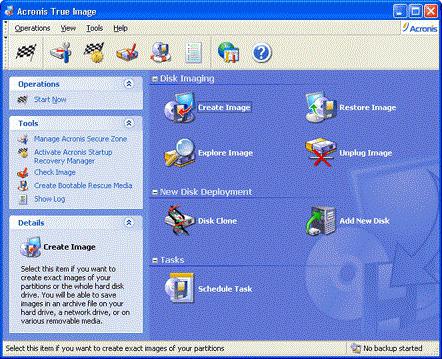
Bu holatda, dastur menyusida «Arxiv yaratish» bandini tanlang, shundan so'ng nusxa olishingiz kerak bo'lgan narsalarni tanlashingiz mumkin. Bu erda ikkita maydon mavjud: " Qattiq disk butun yoki alohida bo'limlar "va" Fayllar va papkalar ". Siz qattiq diskdan barcha ma'lumotlarni to'liq nusxasini olishingiz mumkin, ammo bu erda muhim jihatni hisobga olish kerak, ya'ni zaxiradagi ma'lumotlarning miqdori.
Bu erda qiyinchiliklar boshlanadi. disk maydoni. Qattiq imaj uchun USB port orqali ulangan HDD-qattiq disklarni ishlatish va odatdagi fayllar va papkalarni ko'p hollarda saqlash uchun odatdagi flesh haydovchi mos keladi. Bularning barchasi "vint" (fayllar va papkalar) va olinadigan ommaviy axborot vositalarining hajmiga bog'liq.
Uchinchi tomon dasturlari
Windows 7-tiklash diskining tasvirini yaratish haqidagi savolga nisbatan juda sodda yechim UltraISO, Daemon Tools va boshqa ko'plab mashhur vositalardan foydalanish mumkin. Qoida tariqasida, ushbu turdagi barcha dasturiy mahsulotlar o'zlariga tegishli tasvirlar bilan ishlaydigan mos uskunalar mavjud.
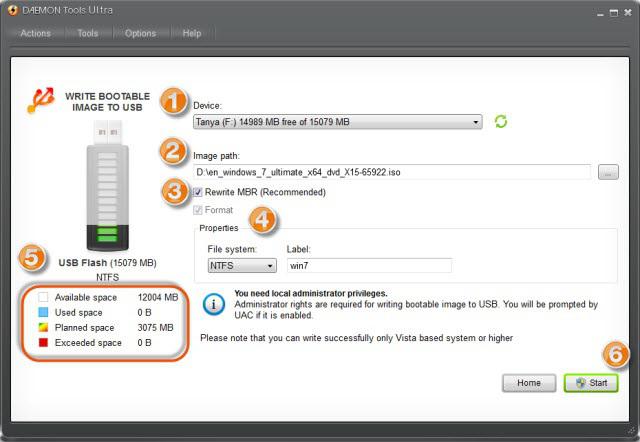
Bunday holda, tasvirning o'zi (tizim yoki qattiq disk) avval yaratilgan va keyinchalik tegishli olinadigan muhitga saqlanadi.
Hech narsa qutqarilishga yordam bermaydi
Va endi boot bilan bog'liq muammolar haqida bir necha so'z, agar Windows 7 bootable diskni tiklash tizimi yordam bermasa.
Tizimning buzilishi viruslar tomonidan tetiklenishi mumkin, shuning uchun diskdan yuklash hatto muammoni hal qilmaydi. Nusxa virusni qattiq diskdan "ushlab qoladi", chunki qutqaruv foydalanuvchi fayllari va papkalarini (va viruslar faqat ular uchun yashirilgan) ta'sir qilmaydi.

Bunday holda, qayta tiklashdan oldin, OS ni ishga tushirishdan oldin yuklashni ta'minlaydigan Kasperskiy qutqarish diskini ishlatish tavsiya etiladi. Amaliyot shuni ko'rsatadiki, viruslar "OS" ga to'g'ridan-to'g'ri bog'liq bo'lgan statsionar antiviruslarga qaraganda ancha samarali.
Ba'zi hollarda, muammo, tizim tuzatib bo'lmaganda, kommunal vositalar yordamida hal qilinishi mumkin hDD tekshiruvi. Ular orasida Windows boshlanishidan oldin boshlanganlar bor. Biroq, antivirusdan foydalanish, va ko'p hollarda tizim qutqarish diskida juda yaxshi yordam beradi. Qattiq diskni tekshirish faqat standart usullar bilan tuzatib bo'lmaydigan singan tarmoqlar shaklida jismoniy nuqsonlar yoki tizimning noto'g'ri ishlashiga bog'liq muammolar mavjud bo'lishi mumkin.
Windows RE tiklash muhiti siz tizimni ishga tushirish va ishga tushirishni qayta tiklashingiz, oldindan yaratilgan tasvirdan qayta tiklashingiz, kirishingiz mumkin buyruq satri va RAM diagnostikasini amalga oshirish.
Qutqaruv muhitiga umumiy nuqtai
Vaqtida oyna o'rnatish 7, Windows RV tiklash muhitini (qutqarish muhiti) o'z ichiga olgan qattiq diskda avtomatik ravishda xizmat ko'rsatish qismi yaratiladi.
Xizmatdan foydalanish windows bo'limi RE, shunday qilishingiz mumkin:
- qattiq diskdan qutqarish muhiti ichiga yuklash
- qutqarish muhitini o'z ichiga olgan CD yaratish
Bu tizim, agar u ochilmasa ham, tizimni hayotga qaytarish imkonini beradi. Bunga ehtiyoj yo'q o'rnatish disklari operatsion tizim kabi Windows Vista. Bu, Windows 7 ning juda muhim yaxshilanishi bo'lib, unda o'rnatish disklari bo'lmagan oldindan o'rnatilgan tizim egalariga murojaat qilish kerak. Avvalgi OEM'lar o'zlarining qutqaruv echimlarini amalga oshirgan bo'lsa, endi ular Windows RE-dan rasmlarni tiklash jarayoniga o'z foydalanuvchilar interfeysi qo'shishlari mumkin.
Imkoniyatlar
Windows Vista'da bo'lgani kabi, Windows 7-da qutqarish muhiti sizga quyidagi funktsiyalarni taqdim etadi:
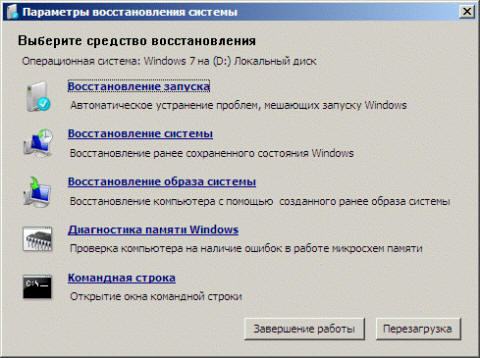
- Ishga tushirishni tiklash avtomatik ravishda oldini olishda muammolarni bartaraf etadi derazalarning ochilishi 7. Ushbu vosita yuklash fayllari zararlangan yoki boshqa operatsion tizimning bootloader tomonidan yozib olingan bo'lsa ishlatilishi mumkin.
- Tizimni tiklash muammolar yuzaga kelgunga qadar yaratilgan nuqtaga qaytishga imkon beradi. Ba'zan ushbu vosita tizimni ishga tushirishga yordam beradi. Albatta, tizimni muhofaza qilish kerak, aks holda shifo nuqtalari bo'lmaydi.
- Tizim tasvirini tiklash Windows arxivlash vositasida ilgari yaratilgan tasvirdan tizimni tiklash bosqichlarida sizga rahbarlik qiladigan sehrgar.
- Windows xotira diagnostikasi xatolar uchun RAMni tekshiradi. Qoida tariqasida, RAMdagi xatoning ko'rinishi ko'k ekran (BSOD). Ko'rsatilayotganda ko'k ekran Xotirani tekshirish birinchi diagnostika vositasi sifatida ishlatilishi mumkin.
- Buyruqlar satri fayl operatsiyalaridan ro'yxatga olish muharririni ishga tushirish uchun oddiy operatsiyalarni tiklash uchun ham ishlatilishi mumkin bo'lgan keng doiradagi amallarni bajarishga imkon beradi.
Qayta tiklash muhitida qattiq diskdan yuklash
Menyuga kirish uchun Qo'shimcha yuklash imkoniyatlaritugmasini bosing F8 kompyuterni ishga tushirgandan so'ng (operatsion tizimni o'rnatishdan oldin).

Menyuning birinchi elementi Kompyuter muammolarini bartaraf qilish - tanlang va Enter tugmasini bosing. Windows qutqarish muhiti boshlanadi, unda siz birinchi navbatda klaviatura tartibini tanlashni so'rang.

Administrator parolingiz bo'lgan tilni tanlang hisob qaydnomasi, chunki keyingi bosqichda unga kirishingiz kerak bo'ladi.

Parolni kiritganingizdan so'ng siz qutqaruv variantlari mavjud bo'lgan oynani ko'rasiz.
Tizim qutqarish diskini yaratish va undan yuklash
O'rnatishingiz bo'lsa windows disk 7, qutqarish diskini yaratish ixtiyoriy. O'rnatish diskida siz Windows RE tiklash muhitini yaratishingiz mumkin. O'rnatish diskingiz bo'lmasa, siz qutqarish diskini yaratishingiz kerak - u erta yoki kechroq foydalidir.
Tizim qutqarish diskini yaratish
Chalg'igan bo'sh diskni joylashtiring. Boshqaruv panelida elementni oching Zaxiralash va tiklashKeyin chap paneldagi havolani bosing Tizim qutqarish diskini yaratish. Aslida disk bir marta bosish bilan yaratiladi.

Tizim qutqarish diskidan yuklash
Qutqarish diskini haydovchiga qo'ying va uni qayta ishga tushiring (BIOS-da, diskdan yuklashni ustuvorlikni o'rnatishingiz kerak). U Windows RE ga o'rnatiladi.
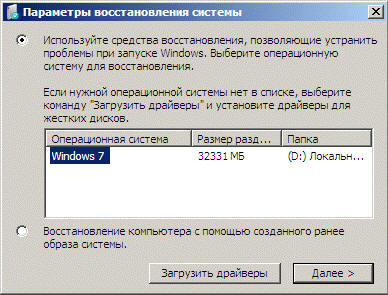
Va tugmasini bosing Keyingi
O'rnatish diskidan tiklash muhitiga yuklash
O'rnatish diskini haydovchiga joylashtiring va uni qayta ishga tushiring (BIOS-da, diskdan yuklashning ustuvorligini belgilashingiz kerak). Windows Valyuta ishga tushadi. Birinchi ekranda tilni sozlashni tanlang, so'ngra Windows 7 ni o'rnatish uchun dastlabki ekranni ko'rasiz.

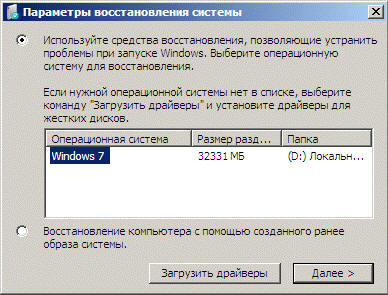
Qayta tiklash kerakli tizimni tanlang, kalitni tanlang Qutqarish vositalaridan foydalanish ... va tugmasini bosing Keyingi. Siz qutqaruv variantlari bo'lgan oynani ko'rasiz.






